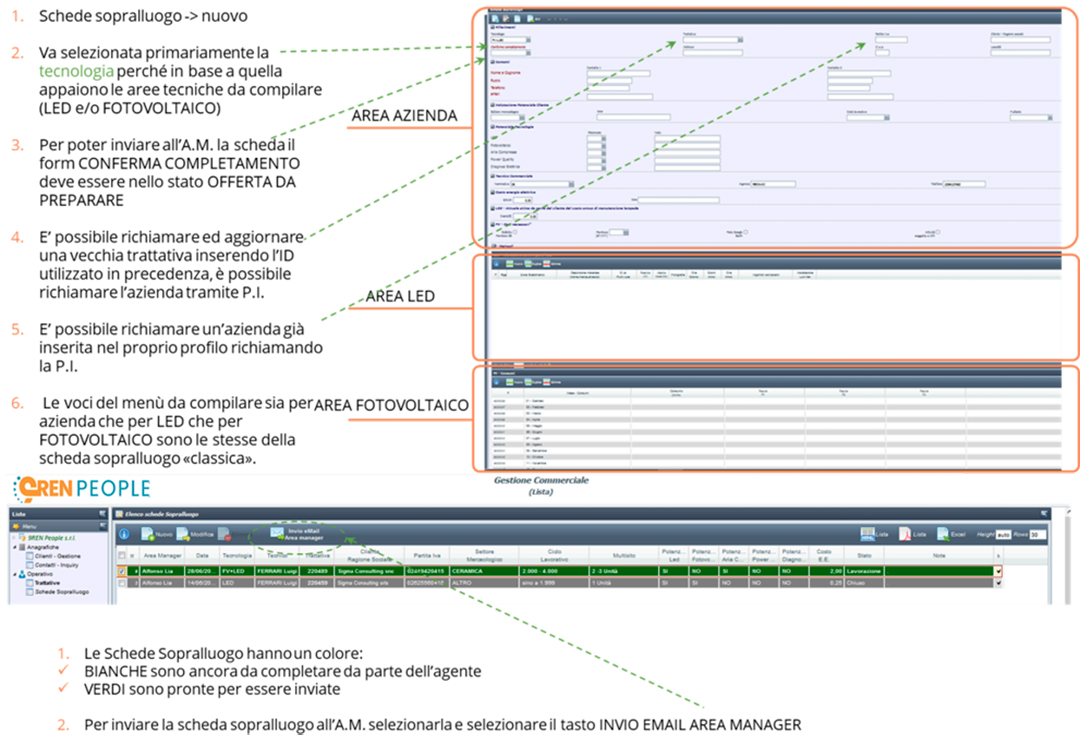
Il link per accedere al Bkode è https://9ren.bkode.it/, le credenziali sono assegnate ad ogni agente e sono univoche e personali. Per info contattare Alfonso Lia o Marco Coltro.
Dopo l’accesso l’agente ha 2 sezioni di lavorazione/interrogazione: la prima parte in cui visualizza aziende e contatti a lui assegnati, la seconda in cui visualizza le trattative attive e chiuse (vendita/no vendita).
SEZIONE AZIENDE E CONTATTI
L’agente può modificare sia le aziende che i contatti attraverso il pulsante dedicato. È possibile inserire autonomamente solo nuovi contatti, mentre per inserire nuove aziende basta inoltrare le richieste al proprio Area Manager che verificherà l’assenza di eventuali sovrapposizioni con altri colleghi.
Evidenziando un’azienda nell’elenco si visualizzano nella parte inferiore della schermata sia le trattative chiuse e attive, sia i contatti relativi quella azienda.
SEZIONE TRATTATIVE
Le trattative si presentano in formato di elenco e riportano i dati salienti del contatto commerciale con una determinata azienda. Le trattative si possono visualizzare attraverso una maschera sul numero ID (prima colonna) per 2 volte.
Ogni trattativa è identificata da uno STATO che descrive la posizione della trattativa nell’iter commerciale.

RITORNO AL MARKETING
Le TRATTATIVE in stato APPUNTAMENTO CADUTO, NO PROSPECT, NO PROSPECT AL MOMENTO, NO VENDITA ritornano di default al marketing. Negli stati IN ATTESA DATI, OFFERTA PRONTA, OFFERTA PRESENTATA, l’agente può decidere di far gestire al MARKETING la trattativa, per poi riaverla in gestione una volta sbloccata (ad esempio il cliente non collabora nell’invio dei dati, oppure non risponde mai in maniera definitiva ad un’offerta presentatata…)
Per far gestire al marketing la singola TRATTATIVA basta andare nella sezione TRATTATIVE (elenco) e poi:
- scrivere delle note dettagliate nella colonna NOTE MARKETING
- inserire la data in cui sarà inviata al marketing quella trattativa
- pigiare il tasto Marketing (situato in alto a sinistra, sopra l’elenco trattative)
REMINDER AGENTE/FUNZIONE BLOCK NOTES
L’agente può appuntarsi delle note particolari per sé stesso in TRATTATIVE colonna NOTE REMINDER. Se vuole ricevere una notifica via mail come promemoria della nota appuntata deve inserire una data nella colonna DATA REMINDER in cui deciderà quando dovrà avvenire la notifica e il tasto REMINDER (situato in alto a sinistra, sopra l’elenco trattative) per dare l’invio.
COMPILAZIONE SCHEDA SOPRALLUOGO